win10系统打开qsv文件的方法
时间:2018-05-21 10:36:25 作者: 点击:次
qsv文件怎么打开?我们在使用windows 10系统中观看爱奇艺视频,使用爱奇艺软件下载电影后将其拷贝到其他电脑中无法播放的现象,该怎么办呢?qsv是一种视频加速格式。qsv格式是爱奇艺公司研发的一种视频文件格式,由于爱奇艺全面正版视频,故qsv格式只能使用奇艺播放器(爱奇艺影音)播放。如果是在电脑上播放的话我们直接安装一个爱一起就可以观看了,但如果是要在其他设备上观看则无法直接观看,需要先转换一下格式才能观看,详细操作方法如下。
win10系统打开qsv文件的方法:
1、直接安装爱奇艺视频客户端即可;
2、qsv视频格式转换器是一款可以免费下载使用的qsv视频文件专用的转换器,用它就可以转换qsv文件了。但是要注意,用它来转换qsv文件的话,只能转换FLV一种格式。如果还想要转换成MP4、mpg等其他的格式,就要用到些其他专业的转换器,将FLV再转换也是可以。下载qsv格式转换mp4转换工具;
3、打开软件,点击添加文件,将qsv文件选中打开,然后点击 开始转换 按钮即可进行转换了!
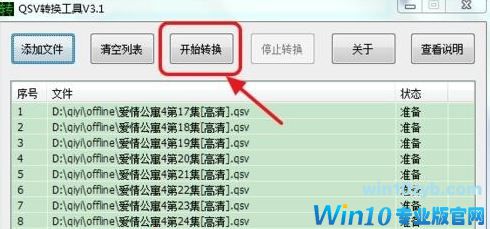
以上便是WIn10专业版小编给大家介绍的关于win10系统打开qsv文件的操作方法!
win10技巧 - 推荐
Win10专业版下载排行
 【Win10 纯净版】秋叶系统64位下载 v2025
【Win10 纯净版】秋叶系统64位下载 v2025
 【Win10 装机版】秋叶系统32位下载 v2025
【Win10 装机版】秋叶系统32位下载 v2025
 【Win10 装机版】秋叶系统64位下载 v2025
【Win10 装机版】秋叶系统64位下载 v2025
 深度技术 Windows10 32位 专业版 V2025.1
深度技术 Windows10 32位 专业版 V2025.1
 深度技术 Windows10 22H2 64位 专业版 V2
深度技术 Windows10 22H2 64位 专业版 V2
 系统之家 Win10 32位专业版(免激活)v2025.1
系统之家 Win10 32位专业版(免激活)v2025.1
 系统之家 Win10 64位专业版(免激活)v2025.1
系统之家 Win10 64位专业版(免激活)v2025.1
 番茄花园Windows 10 专业版32位下载 v202
番茄花园Windows 10 专业版32位下载 v202
 番茄花园Windows 10 专业版64位下载 v202
番茄花园Windows 10 专业版64位下载 v202
 萝卜家园 Windows10 32位 优化精简版 V20
萝卜家园 Windows10 32位 优化精简版 V20
Win10专业版最新系统下载
 雨林木风 Windows10 22H2 64位 V2025.12(
雨林木风 Windows10 22H2 64位 V2025.12(
 雨林木风 Windows10 32位 官方专业版 V20
雨林木风 Windows10 32位 官方专业版 V20
 萝卜家园 Windows10 64位 优化精简版 V20
萝卜家园 Windows10 64位 优化精简版 V20
 萝卜家园 Windows10 32位 优化精简版 V20
萝卜家园 Windows10 32位 优化精简版 V20
 番茄花园Windows 10 专业版64位下载 v202
番茄花园Windows 10 专业版64位下载 v202
 番茄花园Windows 10 专业版32位下载 v202
番茄花园Windows 10 专业版32位下载 v202
 系统之家 Win10 64位专业版(免激活)v2025.1
系统之家 Win10 64位专业版(免激活)v2025.1
 系统之家 Win10 32位专业版(免激活)v2025.1
系统之家 Win10 32位专业版(免激活)v2025.1
 深度技术 Windows10 22H2 64位 专业版 V2
深度技术 Windows10 22H2 64位 专业版 V2
 深度技术 Windows10 32位 专业版 V2025.1
深度技术 Windows10 32位 专业版 V2025.1
Win10专业版官网,国内顶级win10专业版官方网站。
Copyright (C) Win10zyb.com, All Rights Reserved.
win10专业版官网 版权所有 cd456@qq.com 备案号:沪ICP备16006037号-1
Copyright (C) Win10zyb.com, All Rights Reserved.
win10专业版官网 版权所有 cd456@qq.com 备案号:沪ICP备16006037号-1








